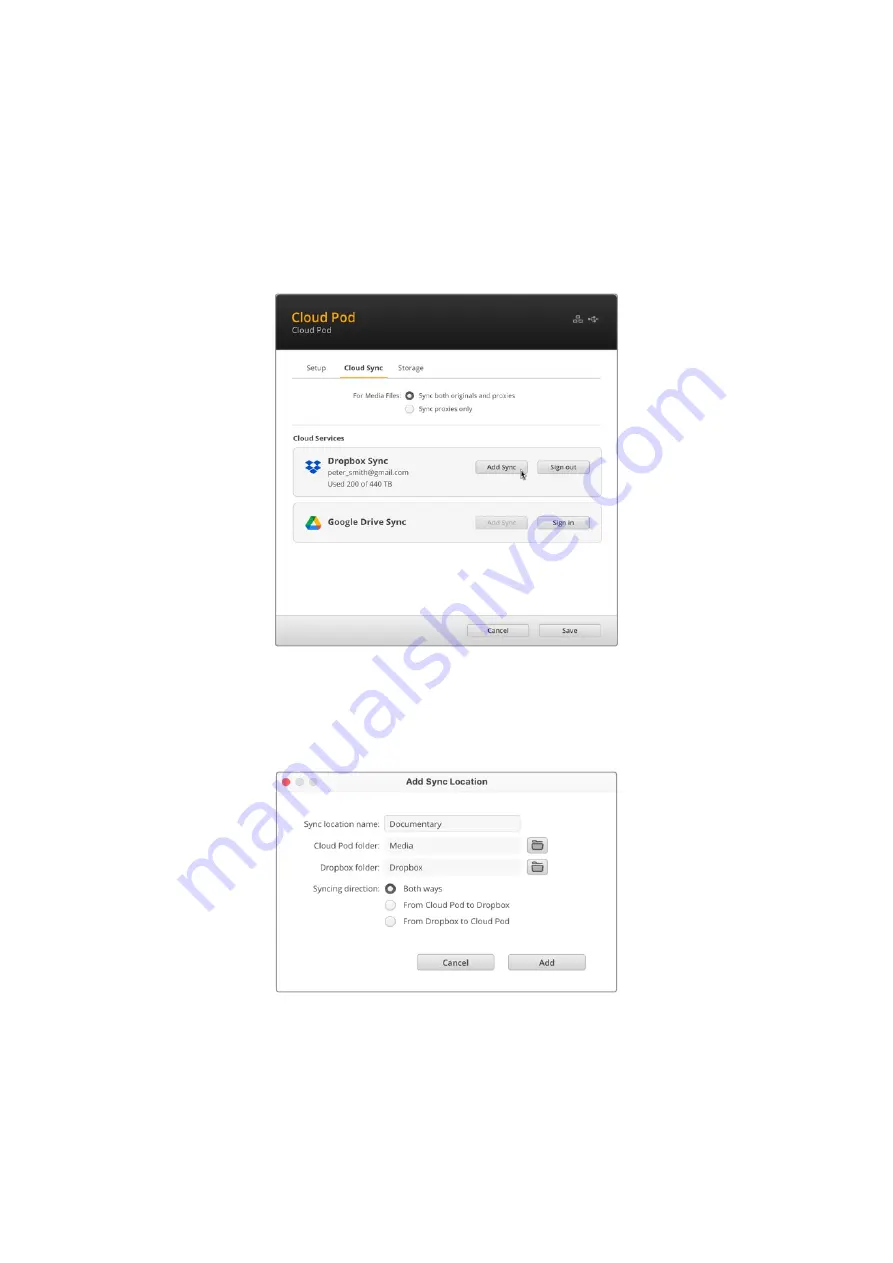
接続が成功すると完了メッセージが表示されます。接続に失敗した場合は、コンピューターが
インターネットに接続されているか確認してください。
3
「
Close
」をクリックします。
フォルダーと方向を同期
1
「
Add
Sync
」ボタンが有効になるので、このボタンをクリックして、「
Add
Sync
Location
(同期
ロケーションの追加)」ウィンドウを開きます。
2
同期ロケーションに名前を付け、フォルダーアイコンをクリックして希望の同期フォルダーを指定
します。これらは一般的に同じ名前を共有します。
3
同期の方向を選択します。例えば、
Dropbox
との同期で、ファイルを
Cloud
Store
から
Dropbox
に同期し、
Dropbox
から
Cloud
Store
への同期を無効にしたい場合は、「
From
Cloud
Store
to
Dropbox
(
Cloud
Store
から
Dropbox
)」を選択します。
4
「
Add
(追加)」をクリックします。
これで、
Dropbox
アカウントを
Blackmagic
Cloud
Store
と同期できました。
34
同期の追加
















































